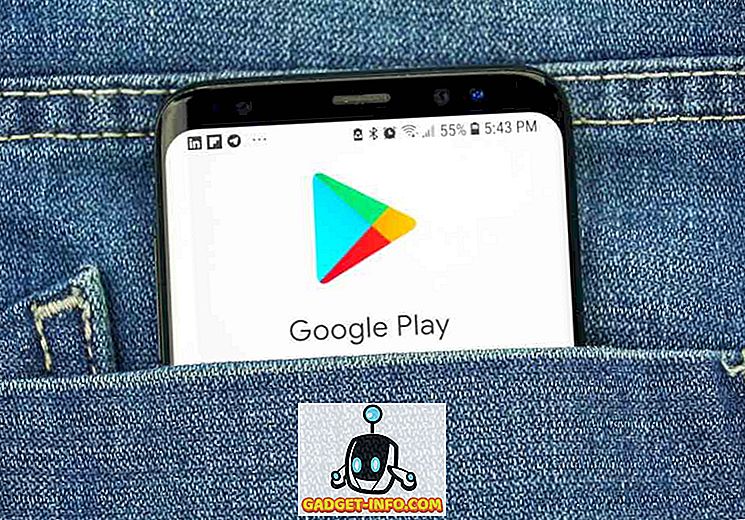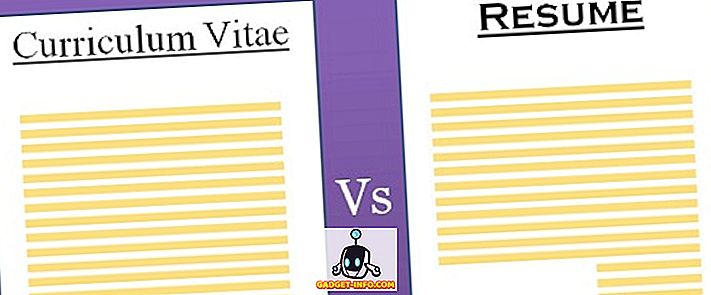Alamat MAC, atau alamat Kawalan Akses Media adalah alamat yang unik yang diberikan kepada antara muka rangkaian peranti. Pada telefon pintar Android anda, atau tablet, kad rangkaian seperti itu untuk WiFi, Bluetooth, dan lain-lain akan mempunyai alamat MAC unik yang diberikan kepada mereka. Alamat ini digunakan untuk mengenal pasti secara unik peranti pada rangkaian. Walaupun alamat IP diberikan oleh antarmuka rangkaian seperti penghala, alamat MAC ditetapkan untuk peranti, dan ditugaskan oleh pengilang, dikekalkan dalam perkakasan rangkaian yang digunakan oleh peranti itu. Walau bagaimanapun, semasa menukar alamat MAC peranti tidak mungkin kecuali anda mengganti perkakasan rangkaian itu sendiri, ada cara untuk menipu OS ke penyiaran alamat MAC yang lain ke rangkaian.
Spoofing alamat MAC boleh membantu dalam keadaan seperti, jika rakan anda menghalang anda daripada menggunakan rangkaian WiFi mereka daripada apa-apa, anda mungkin mungkin mendapat akses dengan memalsukan alamat MAC anda. Jadi, jika anda ingin menukar alamat MAC peranti Android anda, berikut adalah cara anda boleh melakukannya:
Cari Alamat MAC dan Nama Interface Android
Sebelum anda boleh menukar alamat MAC peranti Android anda, anda perlu memikirkan (dan perhatikan) alamat MAC lalai untuk peranti anda. Anda juga perlu mengenali nama antara muka untuk kad rangkaian WiFi anda. Untuk melakukan ini, ikuti langkah-langkah berikut:
- Pada peranti Android anda, pergi ke Tetapan -> WiFi . Di sini, ketik ikon Pengaturan cog, untuk membuka skrin " Konfigurasi WiFi ".

- Di bahagian bawah skrin, anda akan dapat melihat alamat MAC kad rangkaian WiFi anda. Tuliskannya, sekiranya anda perlu mengembalikan tetapan MAC anda kembali ke keadaan asalnya.

Untuk mencari nama antara muka untuk rangkaian WiFi anda, anda perlu memasang apl "Terminal Emulator untuk Android" (percuma) dari Gedung Play. Sebaik sahaja anda melakukannya, ikuti langkah yang disebutkan di bawah ini:
- Buka aplikasi Emulator Terminal, dan ketik perintah berikut:
ip link

- Sebilangan besar maklumat akan dicetak ke skrin anda, hanya tatal ke bawah, dan semak nilai yang mana nilai " pautan / eter " sesuai dengan alamat MAC WiFi anda. Dalam kes saya, ia adalah " wlan0 ". Untuk kebanyakan peranti moden, nama antara muka WiFi akan menjadi "wlan0", tetapi dalam beberapa kes ia boleh menjadi seperti "eth0" juga.

Tukar alamat MAC dengan Terminal Emulator
Sekarang anda telah mengenali nama antara muka untuk peranti anda, anda boleh meneruskan dan menukar alamat MAC ke nilai baru. Untuk mendapatkan alamat MAC rawak yang boleh anda gunakan, teruskan ke mana-mana laman web penjana alamat MAC rawak. Sebaik sahaja anda mempunyai alamat MAC baharu yang anda ingin gunakan, ikuti langkah-langkah berikut:
- Pelancaran Terminal Emulator untuk Android, dan ketik perintah berikut:
su
Ini akan membawa anda akses pengguna super pada peranti Android anda. Anda akan memerlukan peranti yang berakar untuk ini.

- Seterusnya, taipkan:
ifconfig [interface_name] hw ether [new_mac_address]
Tekan enter, dan alamat MAC anda akan berubah.

- Anda boleh mengesahkan perubahan dalam alamat MAC anda, dengan menjalankan perintah berikut:
iplink show [interface_name]

Nota : Saya mencuba pelbagai alamat MAC yang menukar aplikasi untuk peranti tidak berakar, sama ada mereka meminta akses Root (pelik), atau mereka hanya menyokong peranti menggunakan pemproses MediaTek.
Alamat MAC Spoof di Android Mudah
Sekarang bahawa anda telah berjaya menukar alamat MAC peranti Android anda, anda boleh dengan mudah menyambung ke mana-mana rangkaian yang mungkin menyenaraihitamkan anda oleh alamat MAC anda. Oleh kerana kaedah yang paling biasa mengharamkan peranti dari rangkaian menggunakan alamat MAC untuk melakukan ini, sehingga mengubah alamat MAC biasanya akan membolehkan anda menyambung ke kebanyakan rangkaian. Walau bagaimanapun, jika rangkaian menggunakan alamat "berasaskan putih" berdasarkan alamat MAC, hanya membenarkan peranti dengan alamat MAC khusus untuk disambungkan ke rangkaian, maka kaedah ini tidak akan berfungsi ... iaitu, melainkan jika anda menukar alamat MAC anda ke alamat MAC peranti yang dibenarkan pada rangkaian, dan tidak disambungkan pada masa ini; peluang yang sangat tipis.
Jadi, adakah anda pernah menukar alamat MAC pada peranti Android anda? Bagaimana awak melakukannya? Selain itu, jika anda tahu kaedah lain untuk menukar alamat MAC pada peranti Android, beritahu kami mengenainya di bahagian komen di bawah.